
在Win7系统下对硬盘进行分区合并的步骤:
1、右击计算机,在下拉列表中点击打开“管理”。
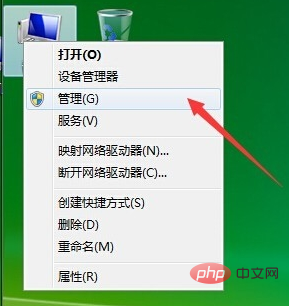
2、在打开的对话框右侧栏中点击“磁盘管理”,你会看到你的各个磁盘的大小、使用情况等信息。
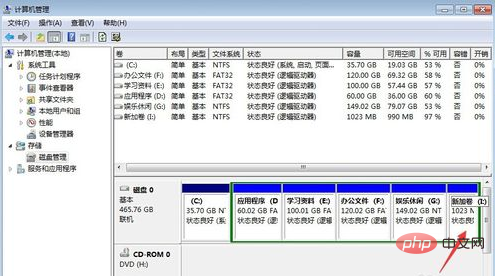
3、分区合并只能合并可用空间,即空白盘。我们把I盘合并到G盘,需要右击I盘选择“删除卷”。
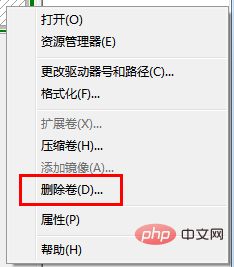
4、删除卷之后,I盘重新变为可用空间。开始合并,右击G盘,选择“扩展卷”。
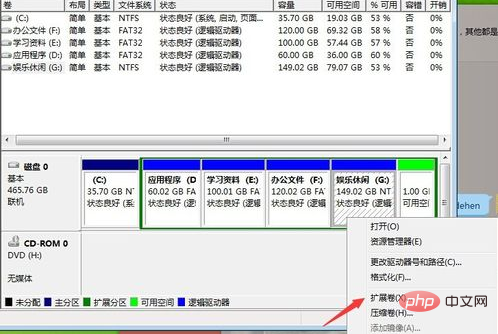
5、会弹出扩展卷向导,在扩展大小页面选择空间大小,然后下一步,其他各步均选默认下一步,直到完成。
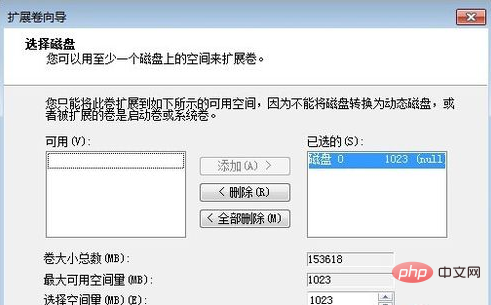
6、你会发现,G盘把I盘又合并了。方法简单的很,按照步骤一步一步来,就可以实现利用win7系统直接对硬盘进行分区合并。

以上就是win7硬盘分区怎么合并?的详细内容,更多请关注 其它相关文章!
郑重声明:本文版权归原作者所有,转载文章仅为传播更多信息之目的,如作者信息标记有误,请第一时间联系我们修改或删除,多谢。
新闻热点
疑难解答